Ai怎么绘制一个便利店的小图标?
发布时间:2016-12-24 来源:查字典编辑
摘要:Ai简单绘制便利店的小图标1、在Ai软件中,新建一个800*800的文档,选择圆角矩形工具,画多个圆角图形,如图所示2、然后选择钢笔工具,勾...
Ai简单绘制便利店的小图标
1、在Ai软件中,新建一个800*800的文档,选择圆角矩形工具,画多个圆角图形,如图所示
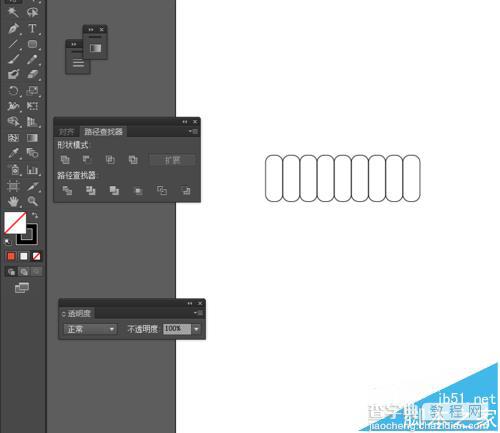
2、然后选择钢笔工具,勾出三角形的图形,再选中圆角图形和三角形到窗口—路径查找器—点击分割,如图所示
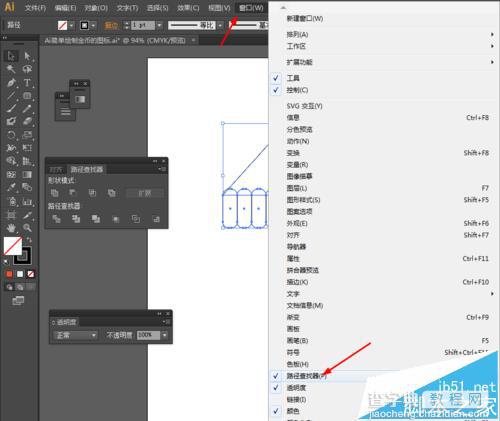
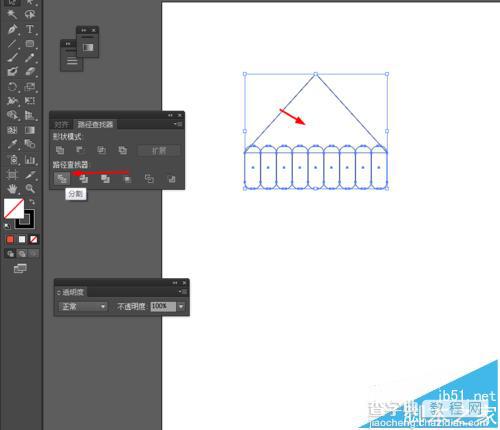
3、点击图形右键取消编组,把多余的图形删除掉,再选择形状生成器工具,把图形形成一个三角形,如图所示
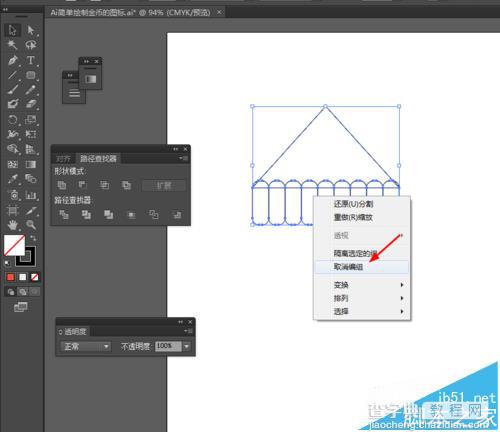
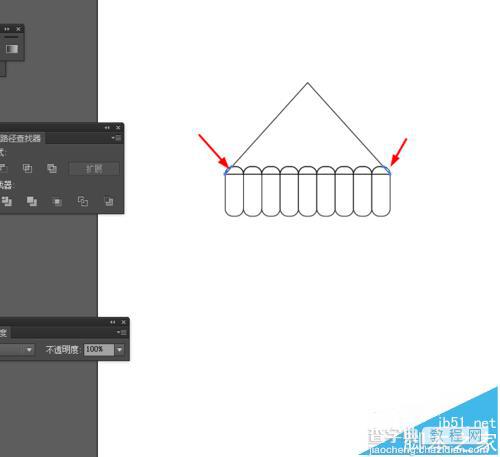

4、并给分割后的图形填充颜色,如图所示
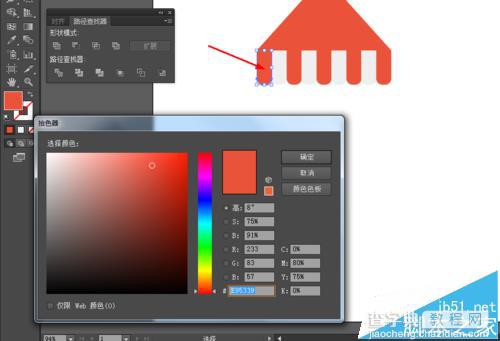

5、接下来选择矩形工具,画3个矩形图形,并填充颜色,如图所示


6、效果如下图所示



